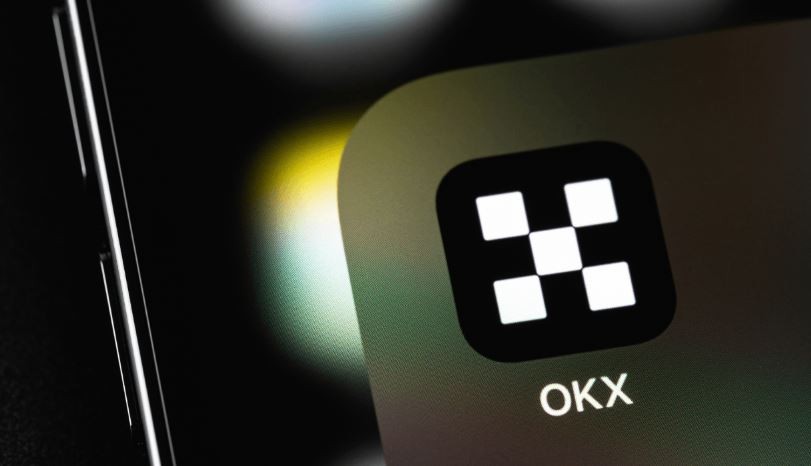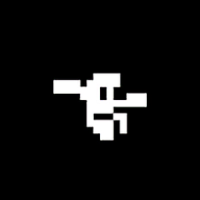WMI Provider Host占用高的原因及解决方案
在Windows系统中,WMI(Windows Management Instrumentation)是一个非常重要的管理工具,它允许用户和应用程序访问系统信息、监控硬件状态以及执行管理任务。而WMI Provider Host(即WmiPrvSE.exe)是负责运行WMI提供程序的进程,当系统中有大量的WMI查询或服务请求时,该进程可能会占用较高的CPU或内存资源,导致系统性能下降。
本文将详细分析WMI Provider Host占用高的常见原因,并提供多种有效的解决方法,帮助用户优化系统性能,提升使用体验。
一、WMI Provider Host占用高的常见原因
系统服务或第三方软件频繁调用WMI
许多系统服务或第三方软件会通过WMI接口获取系统信息,例如杀毒软件、监控工具、远程管理工具等。如果这些软件频繁地进行WMI查询,就会导致WMI Provider Host持续高负载。
WMI查询语句复杂或重复执行
如果某些脚本或程序编写不当,使用了复杂的WMI查询语句,或者多次重复执行相同的查询,会导致WMI Provider Host处理大量数据,从而占用较高的CPU和内存资源。
WMI数据库损坏或缓存过多
WMI数据库存储了系统中所有设备和组件的信息,如果该数据库损坏或积累了大量无效数据,WMI Provider Host在进行查询时需要花费更多时间来解析和处理,进而导致资源占用升高。
系统更新或驱动程序冲突
某些系统更新或驱动程序可能与WMI存在兼容性问题,导致WMI Provider Host在运行过程中出现异常,表现为高占用率。
恶意软件或病毒干扰
部分恶意软件会利用WMI进行隐蔽操作,如创建自启动项、修改系统设置等,这不仅会影响系统安全,还可能导致WMI Provider Host异常占用资源。
二、如何检查WMI Provider Host的占用情况
在开始解决问题之前,首先需要确认WMI Provider Host是否真的占用了过高的资源。可以通过以下步骤进行检查:
打开任务管理器(Ctrl + Shift + Esc)。
在“进程”选项卡中查找“WmiPrvSE.exe”进程。
查看其CPU、内存、磁盘和网络的占用情况。
如果发现该进程长时间占用较高资源,可以进一步分析具体原因。
此外,还可以使用命令行工具查看WMI相关的日志和事件:
wmicpathwin32_processwherename="WmiPrvSE.exe"getName,ProcessId,Caption,CommandLine此命令可以显示WMI Provider Host的相关信息,帮助定位具体调用来源。
三、解决WMI Provider Host占用高的方法
禁用不必要的WMI查询
如果发现某些第三方软件或脚本频繁调用WMI,可以尝试禁用或优化相关功能。例如:
对于不常用的监控软件,可以暂时卸载或关闭其WMI访问权限。
编写脚本时尽量减少重复的WMI查询,避免不必要的循环或嵌套查询。
清理WMI数据库
如果怀疑WMI数据库存在问题,可以尝试清理或重建WMI数据库:
以管理员身份打开命令提示符。
输入以下命令:
winmgmt/reset此命令将重置WMI数据库,清除可能存在的错误数据。
注意:此操作可能会导致部分系统功能暂时失效,建议在系统稳定状态下进行。
更新系统和驱动程序
确保Windows系统和所有驱动程序都已更新到最新版本,可以有效修复已知的WMI兼容性问题。特别是显卡、主板、网卡等关键硬件驱动,应定期检查更新。
使用WMI Query Optimizer工具
一些第三方工具可以帮助优化WMI查询效率,例如:
WMI Query Optimizer:可以检测并优化WMI查询语句,减少不必要的计算负担。
WMI Code Creator:用于生成高效的WMI查询代码,提高执行效率。
检查并清除恶意软件
使用可靠的杀毒软件对系统进行全面扫描,排除因恶意软件导致的WMI异常。推荐使用Windows Defender、Malwarebytes等工具进行深度扫描。
调整WMI服务的运行方式
如果WMI Provider Host始终占用高资源,可以尝试调整其运行方式:
在“服务”管理器中找到“Windows Management Instrumentation”服务。
右键选择“属性”,将“启动类型”改为“手动”,仅在需要时才启动服务。
或者,在“高级”选项中调整服务的优先级和资源分配。
四、预防WMI Provider Host高占用的建议
为了防止WMI Provider Host再次出现高占用问题,可以采取以下预防措施:
定期清理系统垃圾文件和无效注册表项,保持系统整洁。
避免使用未经验证的第三方软件,尤其是那些频繁调用WMI的服务。
合理配置系统日志和事件记录,及时发现潜在问题。
对重要系统服务进行监控,一旦发现异常立即处理。

WMI Provider Host作为Windows系统的重要组成部分,虽然功能强大,但若使用不当或配置不合理,也可能成为系统性能的“隐形杀手”。本文详细分析了WMI Provider Host占用高的常见原因,并提供了多种切实可行的解决方案,包括优化查询、清理数据库、更新系统、检查恶意软件等。
以上就是php小编整理的全部内容,希望对您有所帮助,更多相关资料请查看php教程栏目。
-
 什么是无理数 常见的无理数有哪些 无理数和有理数的区别 时间:2025-11-19
什么是无理数 常见的无理数有哪些 无理数和有理数的区别 时间:2025-11-19 -
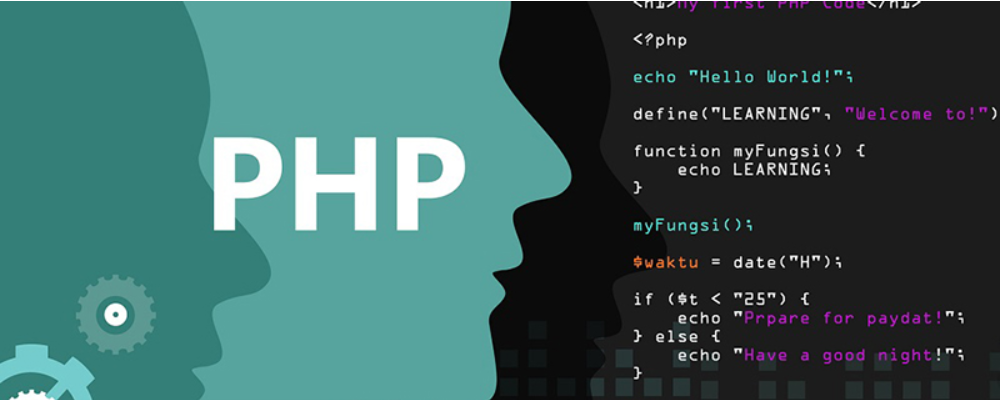 Linux中软连接和硬链接的区别、优缺点和应用场景等 时间:2025-11-19
Linux中软连接和硬链接的区别、优缺点和应用场景等 时间:2025-11-19 -
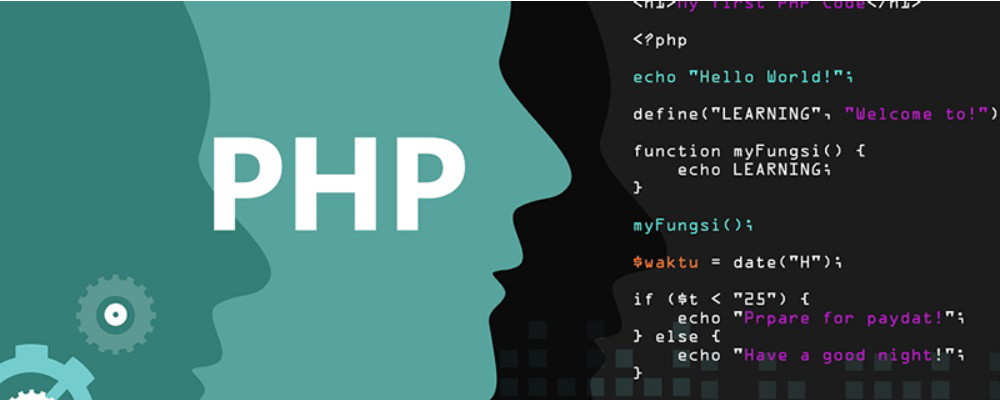 什么是Hypervisor Hypervisor虚拟机监控程序详解 时间:2025-11-19
什么是Hypervisor Hypervisor虚拟机监控程序详解 时间:2025-11-19 -
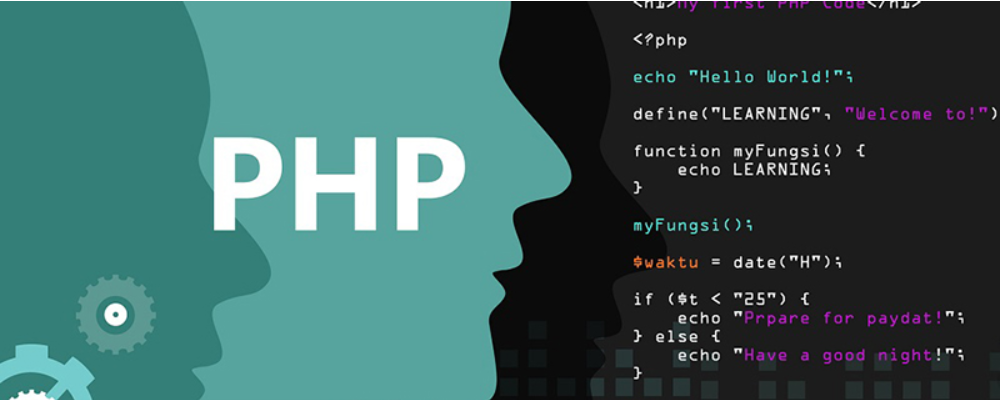 numeric是什么数据类型 decimal和numeric的区别 时间:2025-11-19
numeric是什么数据类型 decimal和numeric的区别 时间:2025-11-19 -
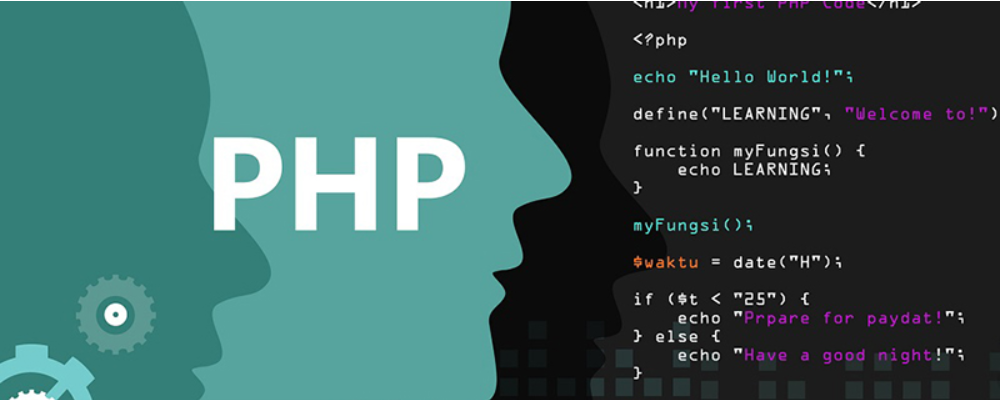 Java中public class和class的区别 时间:2025-11-19
Java中public class和class的区别 时间:2025-11-19 -
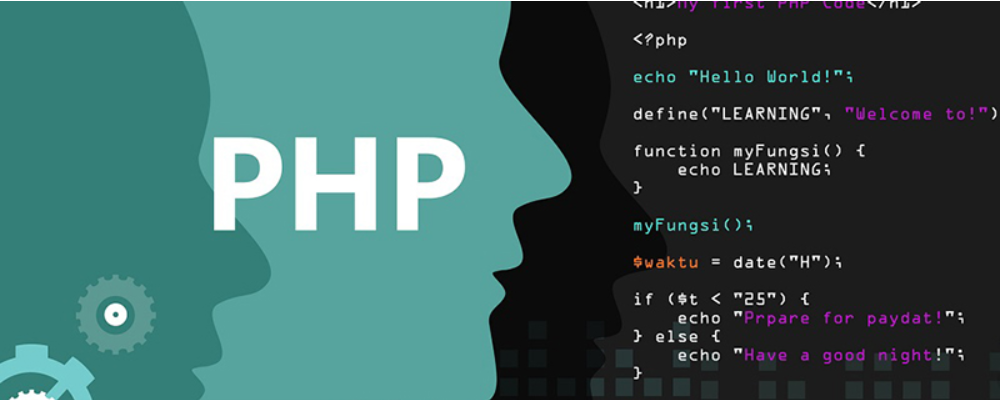 Android中Activity跳转的两种实现方法 时间:2025-11-19
Android中Activity跳转的两种实现方法 时间:2025-11-19
今日更新
-
 币安止损设置技巧:有效规避极端爆仓风险
币安止损设置技巧:有效规避极端爆仓风险
阅读:18
-
 想知道上天梗是什么梗?揭秘网络热词上天梗的爆火原因和趣味用法!
想知道上天梗是什么梗?揭秘网络热词上天梗的爆火原因和趣味用法!
阅读:18
-
 上天是什么梗?揭秘网络热词上天背后的搞笑含义和流行用法!
上天是什么梗?揭秘网络热词上天背后的搞笑含义和流行用法!
阅读:18
-
 币安凌晨5:18一键清仓原因解析与应对策略
币安凌晨5:18一键清仓原因解析与应对策略
阅读:18
-
 币安爆仓补偿政策详解 是否全额赔付用户损失
币安爆仓补偿政策详解 是否全额赔付用户损失
阅读:18
-
 揭秘上头的梗是什么梗 全网爆火背后真相让人笑到头掉
揭秘上头的梗是什么梗 全网爆火背后真相让人笑到头掉
阅读:18
-
 币安交易延迟引发爆仓争议 责任归属引热议
币安交易延迟引发爆仓争议 责任归属引热议
阅读:18
-
 币安BNB爆仓原因解析及用户补偿政策探讨
币安BNB爆仓原因解析及用户补偿政策探讨
阅读:18
-
 上头姐妹是什么梗?揭秘网络热词背后的姐妹情深与疯狂追剧日常
上头姐妹是什么梗?揭秘网络热词背后的姐妹情深与疯狂追剧日常
阅读:18
-
 上头了是什么梗?揭秘网络热词上头了的含义及流行用法,让你秒懂年轻人都在说的上头了!
上头了是什么梗?揭秘网络热词上头了的含义及流行用法,让你秒懂年轻人都在说的上头了!
阅读:18